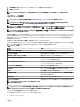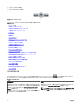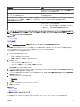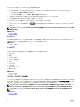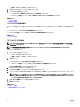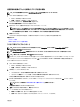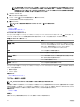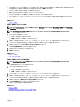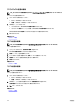Users Guide
メモ: 住所を使用してデバイスをインポートする前に、システムがインターネットに接続されていることを確認します。システムが
プロキシサーバを介してインターネットに接続されている場合、プロキシ設定が
設定 → 一般設定 ページで設定されているこ
とを確認します。また、
1 度にインポートするデバイスが多すぎると、インターネット検索プロバイダが住所検索の要求を拒否
する場合があります。その場合、少し待ってから再度インポートします。
6. インポート をクリックします。
開く ダイアログボックスが表示されます。
7. アップデートされた .csv ファイルのある場所を選択して、開く をクリックします。
インポートサマリ ダイアログボックスが表示されます。
8. Ok をクリックします。
メモ: インポート処理の間に発生するすべてのエラーは、ログ → UI ログ に表示されます。
関連するリンク
マップビューの使用
デバイスのインポート用テンプレート
デバイスのインポート用テンプレート
Enterprise ライセンスを持つ PowerEdge VRTX および PowerEdge FX2/FX2s デバイスのインポート用テンプレートは .csv ファイルであり、マッ
プにインポートするデバイスについての詳細を提供するために使用できます。テンプレート内で使用できるフィールドは次のとおりです。
表 40. デバイスのインポート用テンプレート
フィールド 説明
Name(名前) Enterprise ライセンスを持つ PowerEdge VRTX および PowerEdge
FX2/FX2s デバイスの名前です。このフィールドには、まだマップ上に置
かれていない、現在検出済みの Enterprise ライセンスを持つ
PowerEdge VRTX デバイスがすでに入力されています。
緯度 デバイスの位置を示す緯度の座標です。
経度 デバイスの位置を示す経度の座標です。
Address(住所) デバイスがある場所の住所です。緯度と経度の両方が指定された場
合は、住所を指定する必要はありません。
説明(オプション) デバイスに関する情報を入れます。
連絡先(オプション) デバイスに追加する連絡先情報を入れます。
Enterprise ライセンスを持つ PowerEdge VRTX および PowerEdge FX2/FX2s デバイスをインポートするには、.csv ファイルを次のいずれかでア
ップデートする必要があります。
• 緯度および経度
• Address(住所)
関連するリンク
ライセンス済みデバイスのインポート
マップビュー検索バーの使用
メモ: マップのプロバイダがアドレスまたは空港コードを正しく解決できない場合もあります。
マップビュー の検索バーを使用すると、アドレスや空港コードを使用してマップ上の位置を検索することができます。位置を検索するには、位置の
名前または空港コード(例えば、ニューヨークまたは JFK)を検索バーに入力し、エンター・キーを押すか、矢印アイコンをクリックします。マップのプ
ロバイダが住所または空港コードを解決できる場合、検索ピンがマップ上の該当する位置に表示されます。
関連するリンク
マップビューの使用
検索ピン
検索ピンはマップ上に検索結果を示す大きいピンです。検索ピンには以下の特徴があります。
98